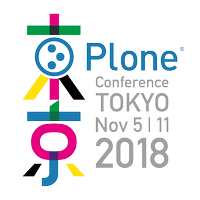コレクションを追加する
格納される場所がどこであろうともコンテンツが格納されている場所を考えること、そしてコンテンツの別の「ビュー」を引き寄せるためのカスタムコレクションを利用することを知ることは、Ploneを最も効果的に使うための重要な一歩です。これはとても賢いシステムです。
コレクションを追加するには、他のコンテンツタイプを追加するのと同じように、「追加...」メニューを使います。
![p4_addnewmenu.png [新規追加]メニュー](http://plone.jp/documentation/plone4-user-manual/images/collections/p4_addnewmenu.png)
「コレクションを追加」パネルが表示されます。
![p4_addcollection.png [コレクションを追加]画面](http://plone.jp/documentation/plone4-user-manual/images/collections/p4_addcollection.png)
タイトルと説明フィールドの下側に、新しいコレクションに対する検索条件によって返される検索結果のフォーマットを指定するフィールドのセットがあります。上のパネルにある4つのフィールドは組になっています。上の二つのフィールドは検索結果と表示されることになるアイテムの数を制限できるようにしてくれます。下の二つのフィールドは検索結果アイテムの順序を制御できるようにしてくれます。
検索条件をセットする
上の編集パネルで表示コンフィグレーションをセットした後で、検索条件をセットするためのパネルを見るために「検索条件」タブをクリックしてください。
![p4_collectioncriteria.png [基準]タブ](http://plone.jp/documentation/plone4-user-manual/images/collections/p4_collectioncriteria.png)
パネルの一番上の部分で、「新しい検索基準を追加」とありますが、そこでフィールドと検索条件の詳細をセットすることができます。下の部分で、「ソート順を設定」とありますが、そこで並べ替えるためのフィールドを選びます。
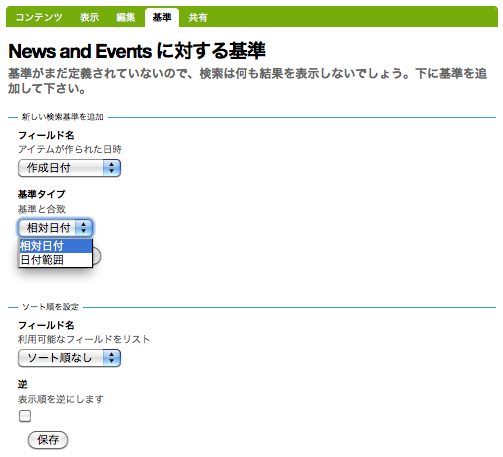
コンテンツアイテムのデータを合致させるための検索条件は、どのフィールドが選ばれたのかに依存します。
「コレクション」を保存した後に、コレクションがクリックされると、検索条件が適用されてその結果が表示されます。このようなカスタムビューのためのコレクションをいくつでも作ることができます。上で述べた蝶の例では、最近のアイテムを見つけるための日付制限に加えて、「青い蝶」や「白い蝶」などといった一連のコレクションを得るための色を合致させるために、カテゴリフィールドを使うことができます。
コレクションで複数の検索条件を使うことができます。たとえば、「先月撮影された蝶」と呼ばれるコレクションは、作成日付に基準をセットし、アイテムタイプを画像にセットすることによって作ることができます。このような日付を基にしたコレクションは管理上の手作業を必要とせずにコンテンツの最新情報を見せるのに本当に効果的です。ーーこのようなコレクションがいったん作られたら、それは自動的に最新のままに維持されます。
Note
コレクションは普通のフォルダのようには振る舞いません。つまり普通のフォルダに対してできるようにコンテンツアイテムを「アイテムを追加」メニュー経由で追加することはできません。